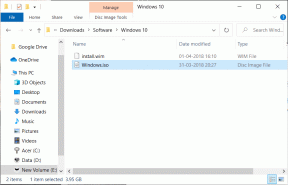Tukaj je opisano, kako preklopiti med privzeto in prednostno pošto v Gmailu
Miscellanea / / December 02, 2021
Gmail je trenutno najbolj priljubljen e-poštni odjemalec na svetu, ki ga uporabljajo tako posamezniki kot podjetja, toda ali ste vedeli, da sta vam na voljo dve vrsti nabiralnikov Gmail?

Lahko pa se odločite za uporabo katerega koli od njih, ki ustreza vašemu slogu in okusu – v bistvu povezano s tem, kako želite prejemati in organizirati e-pošto.
Google svojim uporabnikom Gmaila ponuja dva načina organiziranja in branja e-pošte – klasično »Prednostno« mapo »Prejeto«. in novodobno »Privzeto« mapo »Prejeto«, ki uporablja več zavihkov, ki ločujejo Primarno/Družabno/Promocija e-poštnih sporočil.
Kaj je razlika?
Pri uporabi »Prednostne« mape »Prejeto« so prikazana samo prebrana in neprebrana e-poštna sporočila – ki jih je mogoče nadalje razvrstiti po meritvah, kot je »pomembno« in »z zvezdico« — na namizju in loči vsa e-poštna sporočila od pomembnih, ki so označena kot "Prednost" v aplikaciji Gmail.

Prejeto »Prednostna« razvrsti e-poštna sporočila glede na pomen, ki se ga Gmail nauči z vašo uporabo v določenem časovnem obdobju. E-poštna sporočila, ki prihajajo kot odgovor na vašo pošto ali so od vašega stika, so označena kot pomembna.
V mapi »Privzeto« so prikazani različni zavihki glede na vir e-pošte, vaši pogovori in e-poštna sporočila iz naročnine gredo na zavihek »primarni«, e-poštna sporočila iz družbenih medijev kanali, kot so Facebook, Twitter, gredo na zavihek »Družabno«, e-poštna sporočila spletnih mest za spletno nakupovanje, kot so Amazon, Flipkart o ponudbah na njihovem spletnem mestu, gredo na zavihek »Promocije« in tako naprej.

Razen zavihka »primarni« lahko vse druge zavihke v mapi »Privzeto« prilagodijo uporabniki.
Zdaj, odvisno od vaše osebne izbire in uporabe, boste morda želeli uporabiti sodobno mapo »Privzeto« prejeto ali tradicionalno mapo »Priority«.
Kako spremeniti mapo Prejeto prek namizja?
Kliknite ikono »Zobnik« v zgornjem desnem kotu odjemalca Gmail in v spustnem meniju kliknite »Nastavitve«.

Na vrhu strani z nastavitvami boste videli veliko zavihkov. Premaknite se z Splošno na zavihek »Prejeto«.

Prva možnost, ki jo vidite, je »Vrsta mape Prejeto«, ki je v našem primeru nastavljena na »Privzeto«. Tukaj lahko prilagodite svojo mapo »Prejeto« in jo spremenite v »Prednostna«, tako da v spustnem meniju izberete zadnjo možnost.
Ko izberete mapo »Prednostna pošta«, jo lahko prilagodite svojim potrebam in nato kliknete »Shrani spremembe«.
Kako spremeniti mapo Prejeto prek aplikacije Gmail?
Spreminjanje vrste pošte prek aplikacije Gmail je tudi preprost postopek. Odprite svoj Gmail račun in se pomaknite na dno menija, ki je dostopen na levi strani aplikacije.

Dotaknite se »Nastavitve« in izberite e-poštni račun, za katerega morate spremeniti nastavitve.
Prva možnost, ki jo vidite, je »Vrsta mape Prejeto«. Če ga dotaknete, se prikažeta dve možnosti - »Privzeto« in »Prednostna« mapa »Prejeto«. Dotaknite se tistega, ki ga želite uporabiti.